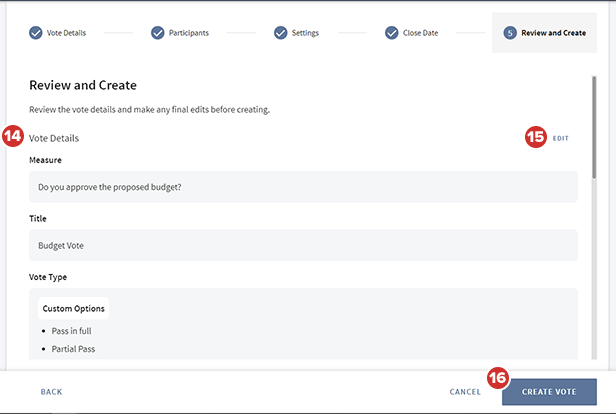Erstellen einer benutzerdefinierten Abstimmung
Mit Abstimmungen können Leser von Sitzungsmappen Entscheidungen zu wichtigen Geschäftsangelegenheiten treffen. Benutzerdefinierte Abstimmungen bringen Flexibilität in den Abstimmungsprozess, sodass komplexere Entscheidungen in einer zentralen, sicheren Umgebung verwaltet werden können. In diesem Artikel wird erläutert, wie Sie benutzerdefinierte Abstimmungen mit mehreren Optionen erstellen.
-
Öffnen Sie den Sitzungsmappen-Editor und wählen Sie ein Dokument aus, aus dem Sie ein Abstimmungsdokument machen möchten. Sie können der Sitzungsmappe außerdem ein neues Dokument hinzufügen.
-
Wählen Sie Erstellen... aus. Das Fenster „Erstellen“ wird angezeigt.
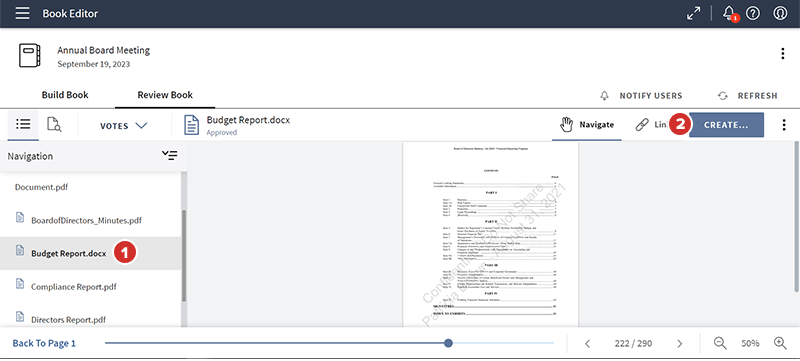
-
Wählen Sie Benutzerdefinierte Abstimmung aus. Sie werden zur Seite „Abstimmungsdetails“ weitergeleitet.
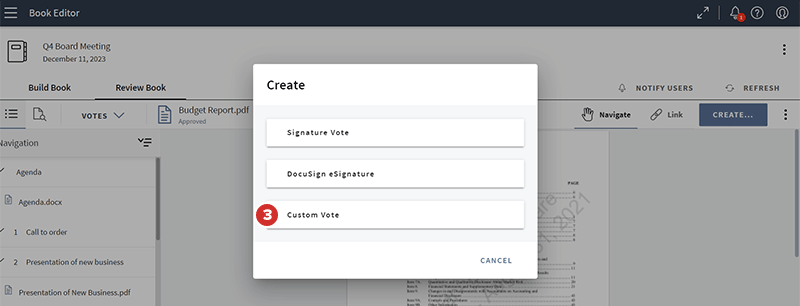
-
Geben Sie die Frage oder Aussage, über die abgestimmt werden soll, in das Feld Maßnahme ein.
-
Geben Sie einen Titel für die Abstimmung in das Feld Titel ein. Der Titel wird auf der Seite „Benutzerdefinierte Abstimmungen“ für Administratoren angezeigt.
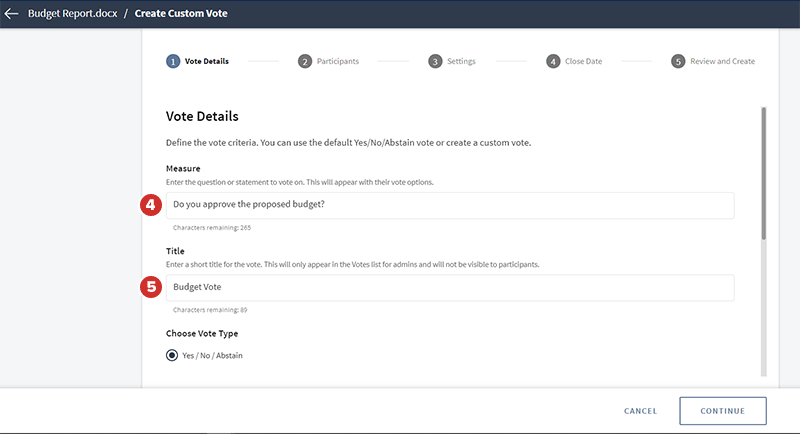
-
Wählen Sie die Optionsschaltfläche neben Ja/Nein/Enthalten oder Benutzerdefiniert aus, um einen Abstimmungstyp zu wählen.
-
Bei Abstimmungen des Typs Ja/Nein/Enthalten können Sie benutzerdefinierten Text in jedes Feld eingeben, um die Optionen zu ändern.
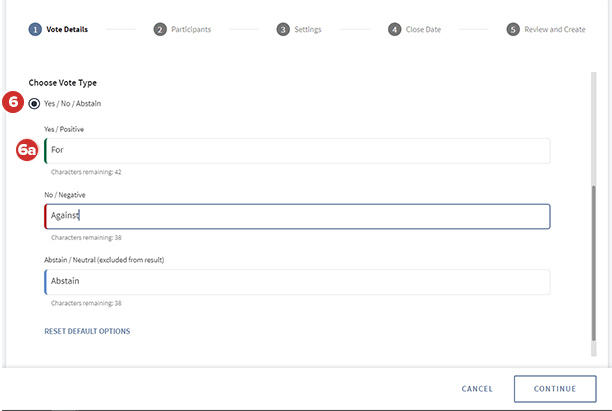
-
-
Um die Optionen für eine benutzerdefinierte Abstimmung zu ändern, geben Sie Text in die Felder Option 1 und Option 2 ein.
-
Um weitere Optionen für eine benutzerdefinierte Abstimmung hinzuzufügen, wählen Sie Neue Option aus.
-
Um eine Enthaltungsoption für die benutzerdefinierte Abstimmung hinzuzufügen, wählen Sie Neue Enthaltungsoption aus.
Notiz
Sie können bis zu sechs Optionen für eine benutzerdefinierte Abstimmung hinzufügen, einschließlich einer Enthaltungsoption.
-
-
Wählen Sie Weiter aus, um auf der nächsten Seite fortzufahren.
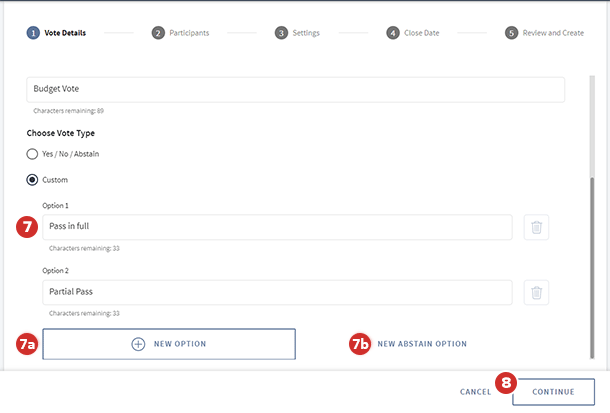
-
Standardmäßig werden die Abstimmungsergebnisse, die Namen der Teilnehmer und ihre Entscheidungen angezeigt. Um die Standardeinstellung zu ändern, wählen Sie die Optionsschaltfläche neben einer Option in den Abschnitten Sichtbarkeit der Abstimmung und/oder Sichtbarkeit für Teilnehmer aus.
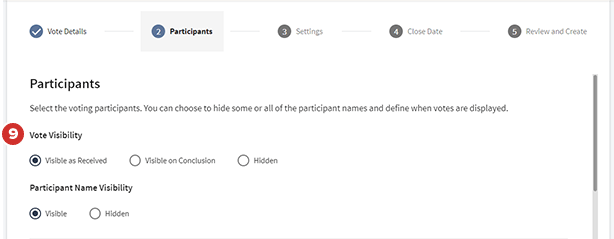
Weitere Informationen zu den Optionen für „Sichtbarkeit der Abstimmung“ und „Sichtbarkeit für Teilnehmer“ finden Sie in den nachstehenden Tabellen:
Optionen für „Sichtbarkeit der Abstimmung“ Details Sichtbar bei Empfang (Standardeinstellung)
Die Teilnehmer können während der Abstimmung sehen, für welche Optionen andere gestimmt haben.
Sichtbar nach Abstimmung
Die Teilnehmer können nach Abschluss der Abstimmung sehen, für welche Optionen andere gestimmt haben.
Verborgen
Die Teilnehmer können nicht sehen, für welche Optionen andere gestimmt haben.
Die Teilnehmer können die Namen der Personen sehen, die bereits abgestimmt haben.
Die Teilnehmer können die Ergebnisse nach Abschluss der Abstimmung einsehen.
Verborgen, außer für Administratoren (wird nach Auswahl der Option „Verborgen“ angezeigt)
Die Teilnehmer können nicht sehen, für welche Optionen andere gestimmt haben.
Nur der Abstimmungsadministrator kann sehen, wie die Teilnehmer abgestimmt haben.
Sichtbarkeit für Teilnehmer Details Sichtbar (Standardeinstellung)
Die Teilnehmer können während der Abstimmung sehen, wer für jede Option gestimmt hat.
Verborgen
Die Teilnehmer können nicht sehen, wer für jede Option gestimmt hat.
Die Teilnehmer können sehen, welche Optionen Stimmen erhalten haben.
Es sind keine Informationen darüber sichtbar, wer bereits abgestimmt hat.
Verborgen, außer für Administratoren (wird nach Auswahl der Option „Verborgen“ angezeigt)
Die Teilnehmer können nicht sehen, wer für jede Option gestimmt hat.
Nur der Abstimmungsadministrator kann sehen, wie die Teilnehmer abgestimmt haben.
-
Fügen Sie Teilnehmer hinzu, indem Sie das Kontrollkästchen neben dem Namen des Teilnehmers aktivieren. Sie können auch nach Teilnehmern suchen, indem Sie deren Namen in das Suchfeld eingeben.
Notiz
Sie können bis zu 99 Teilnehmer pro benutzerdefinierter Abstimmung hinzufügen.
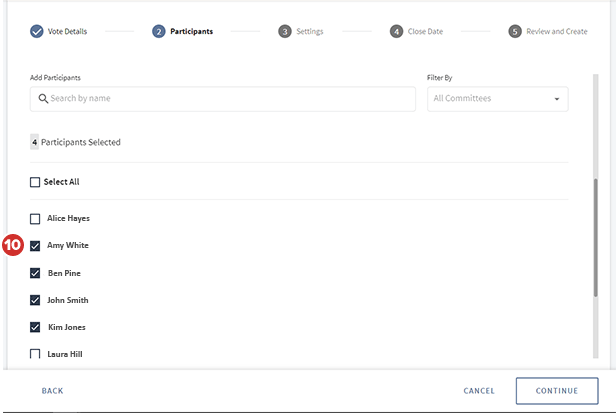
-
Wählen Sie auf der Seite „Einstellungen“ einen Typ für Gewinn der Abstimmung aus:
-
Einstimmige Abstimmung: Eine Option erhält alle Stimmen.
-
Mehrheitsabstimmung:
-
Mehrheit der Teilnehmer: Eine Option erhält 50 % plus eine Stimme.
-
Mehrheit der Stimmen (außer Enthaltungen): Eine Option erhält 50 % plus eine Stimme, außer Enthaltungen, die ungültig sind.
-
-
Pluralität/Relative Mehrheit: Eine einzelne Option erhält die höchste Gesamtzahl an Stimmen.
-
-
Sie haben die Möglichkeit, Anforderungen für den Gewinn einer Abstimmung festzulegen und zu entscheiden, wie viele dieser Stimmen von unabhängigen Direktoren stammen müssen, also von Direktoren, die keine fest bezahlten Stellen in der vom Führungsgremium geleiteten Einheit bekleiden.
-
Um eine Anforderung für den Gewinn einer Abstimmung festzulegen, aktivieren Sie das Kontrollkästchen neben Erforderliche Mindestanzahl von Stimmen für eine bestimmte Option und geben Sie dann die Anzahl der erforderlichen Ja-Stimmen für den Gewinn der Abstimmung ein.
-
Um festzulegen, dass Stimmen von unabhängigen Benutzern erforderlich sind, aktivieren Sie das Kontrollkästchen neben Erforderliche Mindestanzahl von Stimmen von unabhängigen Direktoren und geben Sie dann die Anzahl der erforderlichen Ja-Stimmen für den Gewinn der Abstimmung ein.
Notiz
Die Option zum Festlegen der Anforderungen für den Gewinn einer Abstimmung von unabhängigen Direktoren ist nicht verfügbar, wenn Sie diese nicht auf der Seite „Teilnehmer“ ausgewählt haben. Unabhängige Benutzer werden in Diligent Boards gesondert festgelegt. Wenden Sie sich für weitere Informationen an Ihren Customer Success Manager.
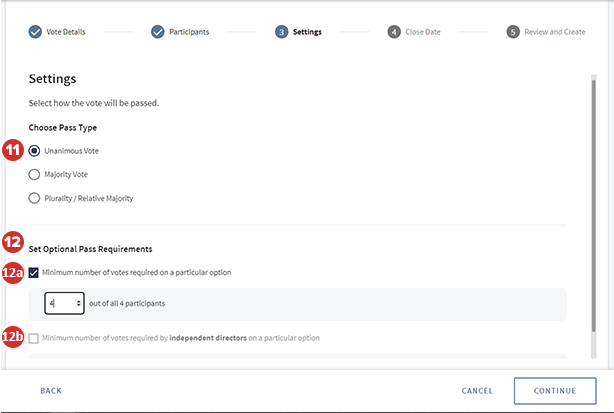
-
-
Die optionale Einstellung zur Definition eines Abschlussdatums ist auf der Seite „Abschlussdatum“ verfügbar. Das Abschlussdatum ist standardmäßig deaktiviert. Um es zu aktivieren und Benutzer über eine Abstimmungsfrist zu informieren, wählen Sie Abschlussdatum festlegen aus.
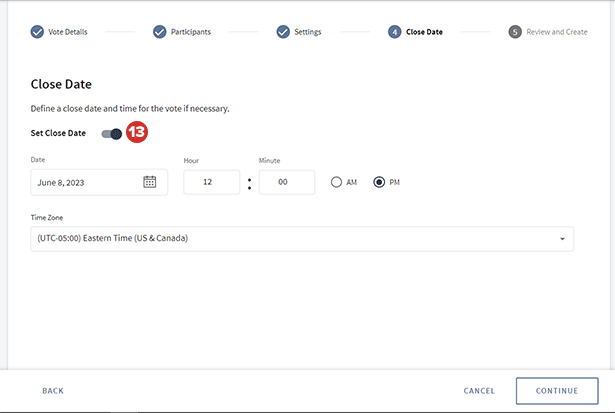
-
Überprüfen Sie die Abstimmungsdetails auf der Seite „Überprüfen und Erstellen“.
-
Um die Details der benutzerdefinierten Abstimmung zu bearbeiten, wählen Sie Bearbeiten aus. Sie werden zu der Seite weitergeleitet, wo Sie Änderungen vornehmen können.
-
Wählen Sie Abstimmung erstellen aus, um die benutzerdefinierte Abstimmung abzuschließen. Sie können eine E-Mail-Benachrichtigung an Teilnehmer senden, in der diese darüber informiert werden, dass eine neue Abstimmung verfügbar ist.
Notiz
Sobald Sie eine benutzerdefinierte Abstimmung abgeschlossen haben, können Sie die Details, Teilnehmer oder Einstellungen nicht mehr aktualisieren. Sie können jedoch den Status überprüfen, die Ergebnisse einsehen und Änderungen vornehmen, z. B. den Titel bearbeiten. Weitere Informationen finden Sie unter Verwalten von benutzerdefinierten Abstimmungen.